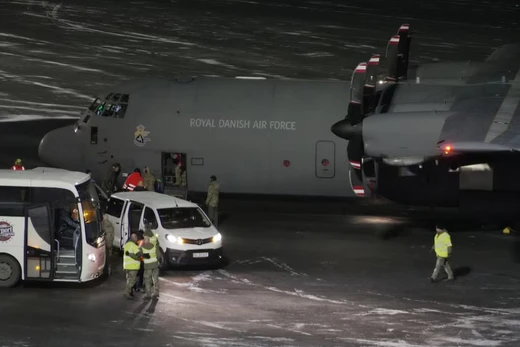Tận dụng ánh sáng nền, hoặc các nguồn sáng khác

Ánh sáng là yếu tố quyết định rất nhiều đến bức ảnh. Nhưng nếu bạn “bất đắc dĩ” chụp trong môi trường thiếu sáng, hãy cố gắng tận dụng ánh sáng nền bằng cách di chuyển ra gần cửa sổ hơn, ánh đèn từ bên ngoài. Biết đâu bạn có thể bắt được khoảnh khắc vô cùng độc đáo thì sao?
Tận dụng phông nền sáng màu
Những vật thể có tông màu sáng sẽ hiển thị tốt hơn trong môi trường thiếu sáng. Vì thế, khi đừng trước một bức tường trắng, bạn có thể chụp ảnh xóa phông ban đêm tốt hơn hay chụp những khung hình có các tông màu sáng.
Đặt nguồn sáng ở sau lưng vật thể cần cùng
Khi chụp vào ban đêm, để tạo hiệu ứng xóa phông đẹp mắt, bạn có thể cho chủ thể đứng trước nguồn sáng. Bạn cũng có thể đặt một chiếc đèn pin hoặc đèn flash điện thoại ở sau lưng người/vật cần chụp. Hiệu ứng này được gọi là Halo effect - chụp ảnh đổ bóng cực kì ảo diệu. Đây cũng là một cách chữa cháy khá hữu ích cho bạn khi cần chụp ảnh xóa phông trong ban đêm.
Cũng có thể suy nghĩ đến việc dùng flash của điện thoại

Nhiều bạn rất “kỵ” việc chụp ảnh bằng đèn flash điện thoại, tuy nhiên chụp trong những môi trường thiếu sáng thì đèn flash như một vị cứu tinh của bạn vậy. Không phải chụp bằng đèn flash lúc nào cũng không đẹp đâu.
Đối với iPhone X: Hãy dùng tính năng Portrait Lighting
iPhone X có tính năng Portrait Lighting vô cùng lợi hại, nó sẽ tự động điều chỉnh độ sáng sao cho khung hình hiển thị tốt nhất trong môi trường thiếu sáng. Bạn chỉ việc bật tính năng này lên khi chụp ảnh bằng ứng dụng chụp ảnh trên iPhone X. Đa số các trường hợp thiếu sáng có thể xử lý hiệu quả bằng cách này.
Sử dụng ứng dụng Snapseed
Snapseed hiện đang được cung cấp miễn phí trên Google Play và App Store, cho phép người dùng chỉnh sửa màu sắc hình ảnh bằng cách thay đổi các thông số, bổ sung hiệu ứng, sử dụng bộ lọc...
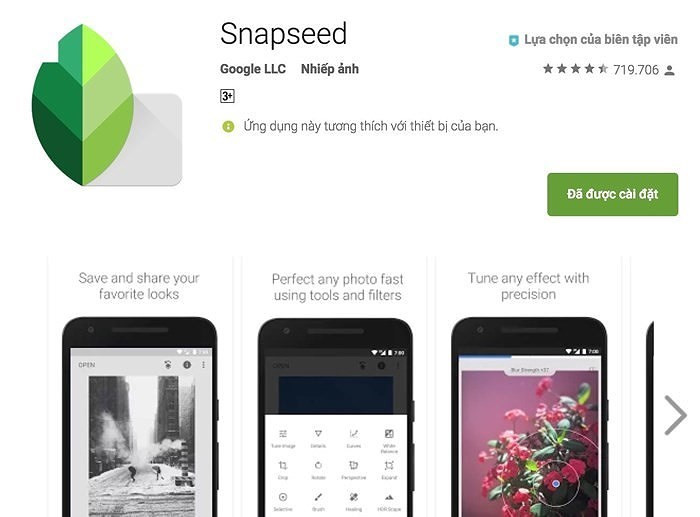
Snapseed được bổ sung nhiều tính năng hay kể từ khi được Google mua lại. Ảnh: MINH HOÀNG
Bạn chọn hình ảnh cần chỉnh sửa và sau đó chuyển sang mục Tools (công cụ) > Lens Blur (làm mờ ống kính), di chuyển chấm màu xanh đến vùng cần làm rõ và thay đổi thanh trượt cho đến khi cảm thấy vừa ý. Việc xóa phông sẽ giúp hậu cảnh bớt lộn xộn và làm nổi bật chủ thể. Tuy nhiên, phần rìa của đối tượng sẽ không được sắc nét (việc này phụ thuộc nhiều vào khả năng của phần mềm và sự tỉ mỉ của người chỉnh sửa). Cuối cùng, bạn bấm Export > Save để lưu lại hoặc Save a copy để tạo một bản sao lưu mới.
Theo PLO